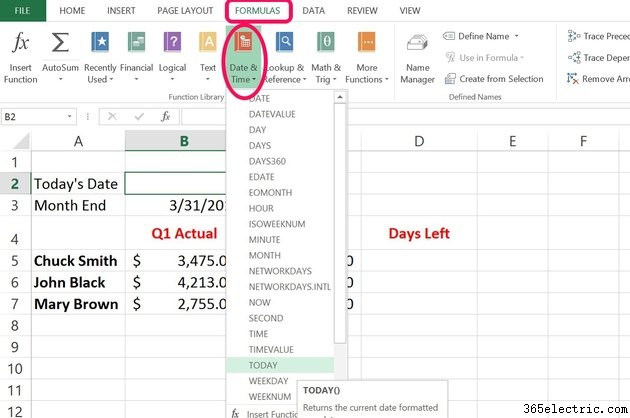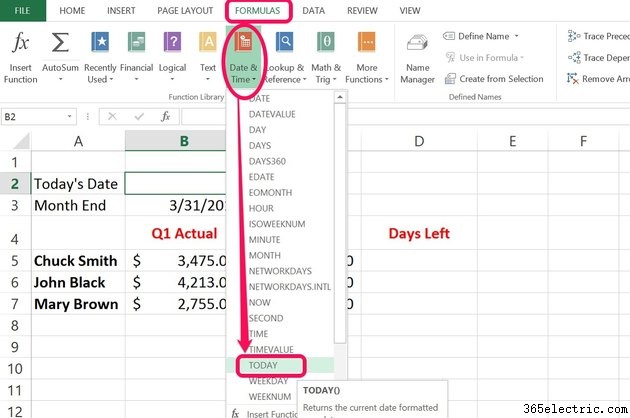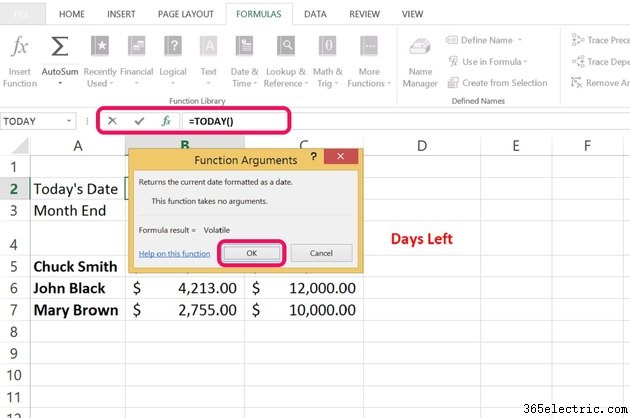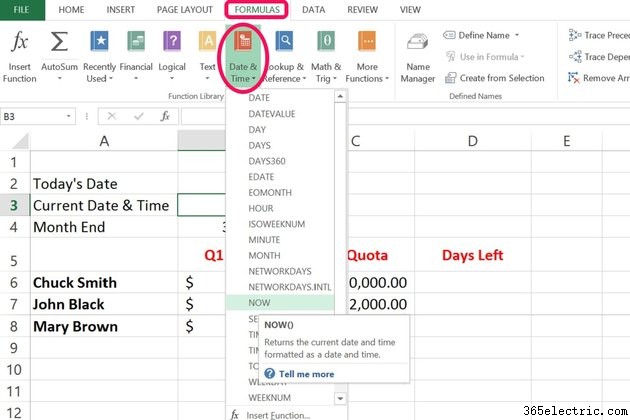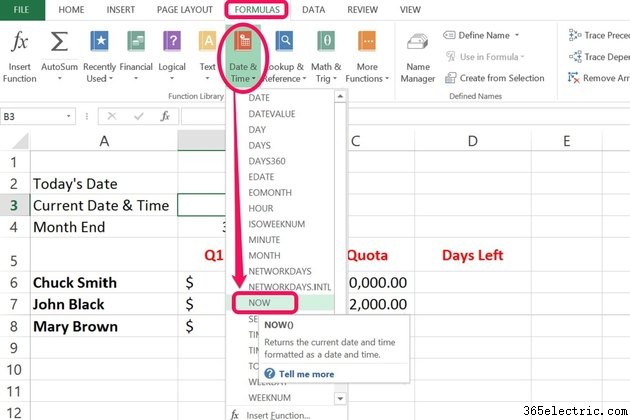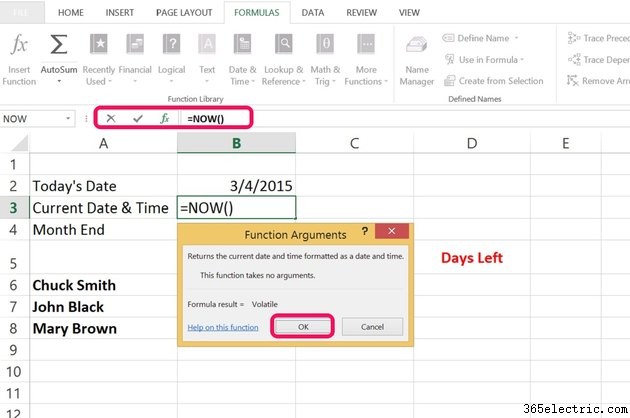O Excel 2013 tem centenas de funções, mas as funções de data e hora são algumas das mais usadas. Como o Excel armazena datas como números, muitas funções de data são baseadas em matemática, como NETWORKDAYS, que calcula o número de dias úteis entre duas datas. As funções de data dinâmica, como a função NOW, retornam a data e a hora atuais. Outras funções de data dinâmica retornarão diferentes tipos de informações, por isso é útil explorar toda a categoria de funções de Data e Hora.
Inserindo uma data dinâmica
Etapa 1
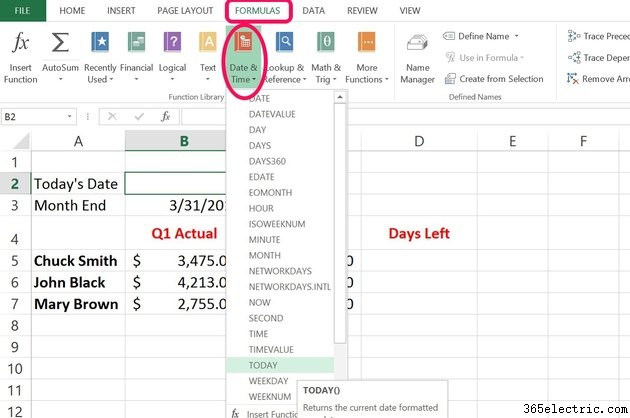
Clique em "Data e Hora" na guia Fórmulas para revelar a lista de funções comuns.
Etapa 2
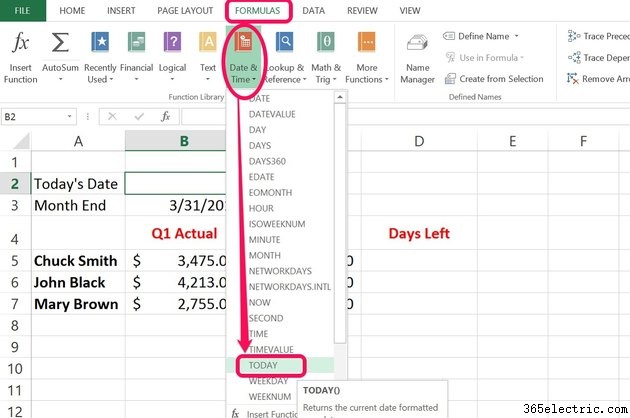
Escolha "HOJE" na lista suspensa. Esta função retorna
somente a data atual.
Etapa 3
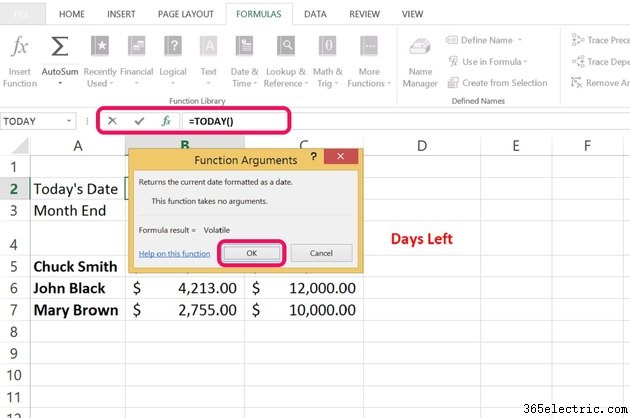
Visualize a barra de fórmulas ou a célula ativa para verificar a função, que deve ser:"=HOJE()." Clicar em "OK" na caixa de diálogo Argumentos da Função insere a função na célula ativa.
As mensagens da caixa de diálogo para funções dinâmicas são exibidas:"Resultado da fórmula =Volátil". Na linguagem do Excel, isso significa que uma função é recalculada junto com a planilha. Funções dinâmicas como HOJE e AGORA são
voláteis .
Inserindo uma data e hora dinâmicas
Etapa 1
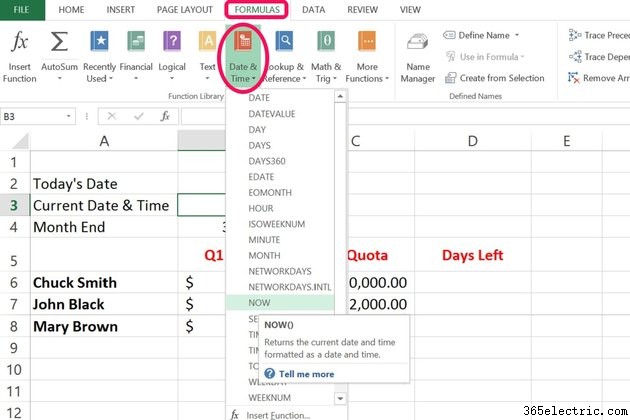
Clique em "Data e Hora" na guia Fórmulas para revelar a lista de funções comuns.
Etapa 2
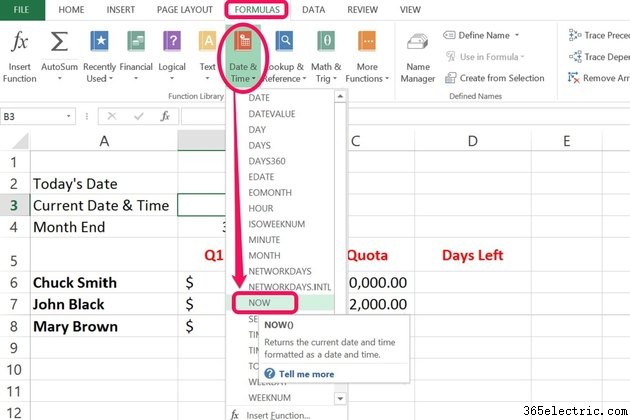
Escolha "AGORA" na lista suspensa. Esta função retorna a data atual
e Tempo.
Etapa 3
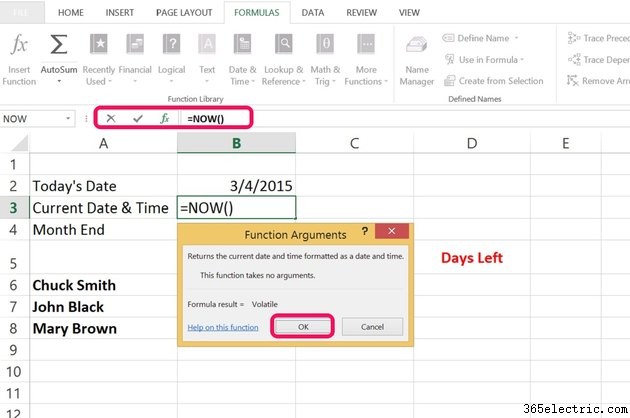
Visualize a barra de fórmulas ou a célula ativa para verificar a função, que deve ser:"=AGORA()." Clicar em "OK" na caixa de diálogo Argumentos da Função insere a função na célula ativa.
Dica
Embora as funções TODAY e NOW não precisem de argumentos, outras funções de data e hora podem. Esses argumentos podem fazer referência a datas de início e término de duas células diferentes, como você faria com NETWORKDAYS, ou usar números e cálculos como faria com a função MONTH.
Uma função NETWORKDAYS concluída lê:
NETWORKDAYS(data_início, data_final, [feriados])
Os dois primeiros argumentos, "start_date" e "end_date" são obrigatórios. O argumento final, "Feriados", é um intervalo opcional de datas de feriados que você pode listar e fazer referência. A função calcula automaticamente esses feriados como datas excluídas ao contar os dias úteis disponíveis para esta fórmula. Certifique-se de inserir todas as datas usadas na função como datas, e não como texto, para evitar complicações.
Você pode alterar o formato de data e hora de uma célula pressionando "Ctrl-1" ou clicando em "Formatar" na guia Início e escolhendo "Formatar células".